Как убрать инпут лаг в фортнайте
Как убрать Инпут Лаг в Фортнайт: проверенные рабочие способы
Даже миллисекунды имеют значение в соревновательных играх. Fortnite – один из самых сложных представителей Battle Royale, в котором, помимо стрельбы, есть элементы, требующие индивидуального внимания. Существует два способа, как убрать Инпут лаг в Фортнайте: изменить настройки внутри игры или поменять параметры NVIDIA.
Понятие Input Lag: главные особенности задержки ввода
Большинство игроков путают задержку ввода с общими кадрами в секунду (fps), которые они видят в течение всего матча. Хотя эти показателя и похожи, они различаются. Задержка ввода – это промежуток между нажатием кнопки и моментом, когда Фортнайт обнаружит совершенное действие.
Значение в среднем колеблется от 5 до 15 мс в зависимости от настроек вашей игровой и графической карты.
Как устроен
Хотя разница между 5 и 15 мс отставания трудно различима для некоторых игроков, задержка полностью проявляется, когда происходят интенсивные строительные бои.
Для кого важен
Сокращение общей задержки ввода поможет игроку быстрее отстраивать стены и крыши во время сражений, позволяя чаще побеждать своих противников.
Способы уменьшить запаздывание реакции в игре Фортнайт
Большое количество рендеринга приведет к истощению ресурсов системы и повысит задержку ввода в процессе. Отказ от незначительных параметров настройки при одновременном увеличении ключевых поможет сохранить сбалансированный показатель задержки и прибавит кадров.
| Раздел настроек | Параметр | Режим | Пояснение |
|---|---|---|---|
| Экран | Оконный режим | Полноэкранный режим | Если вы играли в окне любого типа, установка игры в полный экран поможет вам в среднем снизить задержку ввода. При воспроизведении игры в режиме окна система также вынуждена рендерить то, что выполняется на фоне, но в полноэкранном режиме это будет только Fortnite. |
| Разрешение | Предпочтительно родное | Снижайте параметр только в том случае, если вам не удается достичь плавной частоты кадров или вы пытаетесь играть с растянутым разрешением. | |
| Лимит частоты кадров | На показатель выше родной частоты обновления | При наличии монитора с 144 Гц выставите предел частоты кадров в 160. Всегда устанавливайте его на один показатель выше, так как это поможет плавно или почти не ощущать резкие снижения кадров во время интенсивных моментов. | |
| Видеокарта | Яркость | 100% | |
| Контраст интерфейса | 1х | ||
| Качество графики | Разрешение 3D | 99% | Игроку практически невозможно заметить разницу между 99 и 100 процентами 3D разрешения, но выставление параметра на число ниже даст Fortnite больше дополнительных ресурсов для более важных процессов. |
| Расстояние прорисовки | Малое | ||
| Тени | Отключены | ||
| Сглаживание | Отключено | ||
| Качество текстур | Высокое | Причина, по которой большинство игроков выставляют показатель качества текстур на высокий уровень, не в визуальной части. Fortnite – игра с большой нагрузкой на процессор. Это означает, что возможны случаи, когда игре будет недостаточно ресурсов. Установка высокого уровня текстур существенно увеличивает использование видеокарты, что снимает некоторую нагрузку с процессора. | |
| Качество эффектов | Низкое | ||
| Качество постобработки | Низкое | ||
| Продвинутые настройки графики | Вертикальная синхронизация | Отключена | Вертикальная синхронизация и размытие движения – это две настройки, которые, если их не убрать, дают наибольший объем задержки ввода при включении. |
| Размытие в движении | Отключено | ||
| Режим рендеринга | Режим производительности | Нужно попробовать каждый режим, чтобы увидеть, какой из них обеспечивает уменьшение Инпут лага. Действия будут сильно зависеть от оборудования, настроек драйвера и других факторов. Сложно выделить лучший. Режим производительности является недавним дополнением к игре, и он направлен на обеспечение наиболее конкурентных результатов. Хотя настройка находится в бета-версии, она уже повышает производительность. | |
| Отключить мультипоточную визуализацию | Включено | Обязательно включите эту настройку, если вы играете на ПК с 4-ядерным процессором и выше. |
Хотя внутриигровые настройки позволяют корректировать производительность игры, есть способ изменения конфигурации видеокарты. Это поможет пофиксить Input Lag в Фортнайте за пределами виртуального пространства.
Следующие изменения так же важны, как и в игре, когда дело доходит до понижения Инпут лага:
Первая пара настроек технически является внутриигровой, но они видны только пользователям оборудования NVIDIA. Epic Games и NVIDIA работают вместе над оптимизацией Fortnite, и вы можете увидеть эти эксклюзивные настройки, если у вас есть поддерживаемая видеокарта с новейшими драйверами.
Настройка Nvidia Reflex уменьшает общую задержку системы в сценариях, связанных с GPU. Установка его на On + Boost позволит использовать функцию в полной мере.
Трассировка лучей делает игры красивыми, но это также дает большую потерю производительности.
Включение параметра может сократить ваши кадры почти вдвое. Будет лучше, если вы отключите трассировку.
DLSS автоматически снижает 3D-разрешение. Хотя это и трудно заметить, но текстуры становятся чопорными. Уменьшение задержки ввода не будет стоить того визуального качества, которым вы пожертвуете.
Помогли ли вам описанные способы? Поделитесь своим опытом.
Как убрать инпут-лаг в играх в Windows 10?
Если вы почему-то задались вопросом, откуда у вас взялся инпут-лаг, и как от него избавиться, то мы подскажем. Кроме того, расскажем, какие ещё плюсы даст описанный в статье метод избавления от этого нежелательного эффекта.
Не всегда современные игры на наших ПК идут так, как хотелось бы. Но в этот раз мы не столько про ускорение игрушек на компьютере, сколько про комфортную игру в акустическом и термическом смысле.
То есть, допустим, у вас совершенно стандартный монитор с частотой обновления экрана 60 Гц. При этом ваша видеокарта и процессор трудятся совместно, чтобы обсчитывать и текстурировать, скажем 190 кадров в секунду в какой-нибудь хорошо оптимизированной игрушке. Но вы этого не увидите, потому что такое количество кадров не сможет отобразить монитор. Зато услышите, потому что кулеры на видеокарте, процессоре и блоке питания будут реветь, охлаждая эти компоненты. А заодно несладко может достаться и M.2 SSD, который часто располагается прямо под раскалённым видеоадаптером.
Итого получаем шум и излишний нагрев внутренней начинки вашего системного блока. Да и повышенный расход электричества в комплекте. Как этого избежать?
Причём тут инпут-лаг?
Ответ на вопрос очень простой — ограничить количество кадров, задав fps не превышающий 60. Таким образом всё железо может значительно разгрузиться и сказать спасибо длительным сроком службы. Многие, наверняка, слышали про опцию «Вертикальная синхронизация». Она позволяет избежать рваных кадров, синхронизируя количество выдаваемых видеокартой кадров с частотой обновления монитора. Но это порой порождает другую проблему. Тот самый инпут-лаг. Его проще всего заметить в шутерах или некоторых других динамичных играх.
В некоторых играх вы его можете и не приметить. К примеру, в Diablo III я не вижу проблем при активной вертикальной синхронизации. Зато она сразу вылезает в CS:GO. Прицел получает эффект желе.
Но это тоже лечится.
Как ограничить частоту кадров?
Тут всё зависит от игры. В некоторых игрушках это можно сделать прямо в настройках графики, например, в Diablo III.
В Counter Strike: Global Offensive это запросто делается через консоль командой «fps_max 60».
Кроме того, настройка для ограничения частоты кадров во всех играх разом есть в драйверах NVIDIA или AMD в зависимости от вашей видеокарты. Как это сделать мы подробно со скриншотами рассказывали ранее.
Тогда можно поддержать её лайком в соцсетях. На новости сайта вы ведь уже подписались? 😉
Или закинуть денег на зарплату авторам.
Или хотя бы оставить довольный комментарий, чтобы мы знали, какие темы наиболее интересны читателям. Кроме того, нас это вдохновляет. Форма комментариев ниже.
Что с ней так? Своё негодование вы можете высказать на zelebb@gmail.com или в комментариях. Мы постараемся учесть ваше пожелание в будущем, чтобы улучшить качество материалов сайта. А сейчас проведём воспитательную работу с автором.
Если вам интересны новости мира ИТ также сильно, как нам, подписывайтесь на наш Telegram-канал. Там все материалы появляются максимально оперативно. Или, может быть, вам удобнее «Вконтакте» или Twitter? Мы есть также в Facebook.
КАК УБРАТЬ ИНПУТ ЛАГ В ФОРТНАЙТ, ЛУЧШИЙ СПОСОБ
Показать панель управления
Комментарии • 20
Какая у тебя сенса?
ммм найс был пинг 60 теперь 100
чел это у тебя проблема с инетом
Хахахахахахаха.Стоп у меня записывало?
Что за бред ты несёшь, о каких то настройках графики которые не на что не влияют
Если что, то из-за просадок фпс появляется инпут лаг, он показал как стабилизировать фпс тем самым уменьшить шанс появления инпут лага
Бро, в виндовс ничего не меняй, я про максимальная производительность, только хуже сделает чел.
@Вася Пупкин и это не повышает фпс
@Вася Пупкин чел у нас ники почти одинаковые
если у тебя ноут, то конечно не надо ставить
КАК УБРАТЬ ИНПУТ ЛАГ В ФОРТНАЙТ, ЛУЧШИЙ СПОСОБ
KOMMENTARE • 20
Какая у тебя сенса?
ммм найс был пинг 60 теперь 100
чел это у тебя проблема с инетом
Хахахахахахаха.Стоп у меня записывало?
Что за бред ты несёшь, о каких то настройках графики которые не на что не влияют
Если что, то из-за просадок фпс появляется инпут лаг, он показал как стабилизировать фпс тем самым уменьшить шанс появления инпут лага
Бро, в виндовс ничего не меняй, я про максимальная производительность, только хуже сделает чел.
@Вася Пупкин и это не повышает фпс
@Вася Пупкин чел у нас ники почти одинаковые
если у тебя ноут, то конечно не надо ставить
Как включить / отключить режим производительности в Фортнайт
Экспериментальная функция – режим производительности в Фортнайте: Королевской Битве – была реализована разработчиком Epic Games для геймеров, использующих маломощные ПК и «андроиды», в апреле 2021 г.
Общая информация о режиме производительности в игре Fortnite
Начиная с сентября 2017 г. эпики расширяют аудиторию и повышают интерес к Battle Royale не только за счет яркого контента, уникального геймплея и коллабораций со звездами мирового масштаба. В апреле 2021 г., заботясь о пользователях, разработчики ввели новую функцию.
Теперь можно играть в Королевскую Битву, не волнуясь о качестве воспроизведения игры из-за маломощных компьютеров и гаджетов.
Благодаря новому режиму производительности частота кадра на старых ПК (FPS – определение количества сменяемых кадров за единицу времени) немногим отличается от способа передачи изображения на платформах и носителях нового поколения.
Главные преимущества и возможности опции
В компьютерных играх под кадровой частотой – FPS – понимается автоматический процесс обновления изображения в кадровом буфере. В зависимости от «веса» игрушки и мощности используемого ПК или гаджета экранное изображение может быть качественным или «виснуть». Подобные «висяки» приводят к пропуску изобразительных фрагментов и действий и торможению всей игры. Такие лаги возникают из-за недостаточной силы ОЗУ на слабых ПК.
Epic Games, введя экспериментальную опцию производительности, решили проблему маломощных компьютеров для 2 популярных механик: Творческого режима и Королевской Битвы. Новый параметр позволяет владельцам старых ПК/гаджетов участвовать в игровом процессе, не испытывая затруднений с динамикой геймплея.
При этом потери в качестве изображения считаются незначительными. Общий же объем игры на носителе при текущих 720 p составляет 18 ГБ из-за автоматического удаления части графических материалов высокого разрешения.
Дискретная видеокарта, наличие которой не является обязательным, усилит комфортное прохождение эпических и других заданий Битвы.
Рекомендуемые системные требования
Многопользовательский кросс-платформенный онлайн-шутер Fortnite: Battle Royale, выпущенный разработчиком Epic Games 26 сентября 2017 г., предназначен для использования на следующих платформах:
Рекомендуемые системные требования:
После введения нового режима производительности требования к ПК и гаджетам снизились. Пользователям компьютеров старого поколения стали доступны ускоренная загрузка и повышенное быстродействие 2 популярных механик Фортнайта.
Управление режимом производительности
Новая опция доступна для активации во внутриигровом меню параметров Фортнайта. Настройка производится вручную в разделе Video на вкладках: Rendering mode – Performance. Также пользователи могут отказаться от текстур высокого разрешения в разделе «Библиотека». Для этого нужно выключить действующие игровые параметры и поставить необходимые текущие.
Активация
Чтобы включить альфа-версию в Королевской Битве для ПК или Android, отвечающих минимальным системным требованиям, нужно:
Выполненная операция позволит снизить расход оперативной памяти компьютера и нагрузку на процессор и видеокарту. Игра будет работать лучше, а смена кадров станет стабильнее.
Деактивация
Чтобы отключить опцию, оптимизирующую работу игры Fortnite: Battle Royale на маломощных ПК или Android, нужно:
Режим «Производительность» предназначен для большинства игроков. Его можно активировать и деактивировать в разделе «Внутриигровое меню параметров». После произведенных действий потребуется перезапуск игры.
На каком компьютере или гаджете играете вы? Меняли ли вы ПК/гаджет для игры в 2 популярных механиках Фортнайта? Пользуетесь ли вы нововведенной опцией «Производительность» от Epic Games? Как она влияет на игровой процесс?

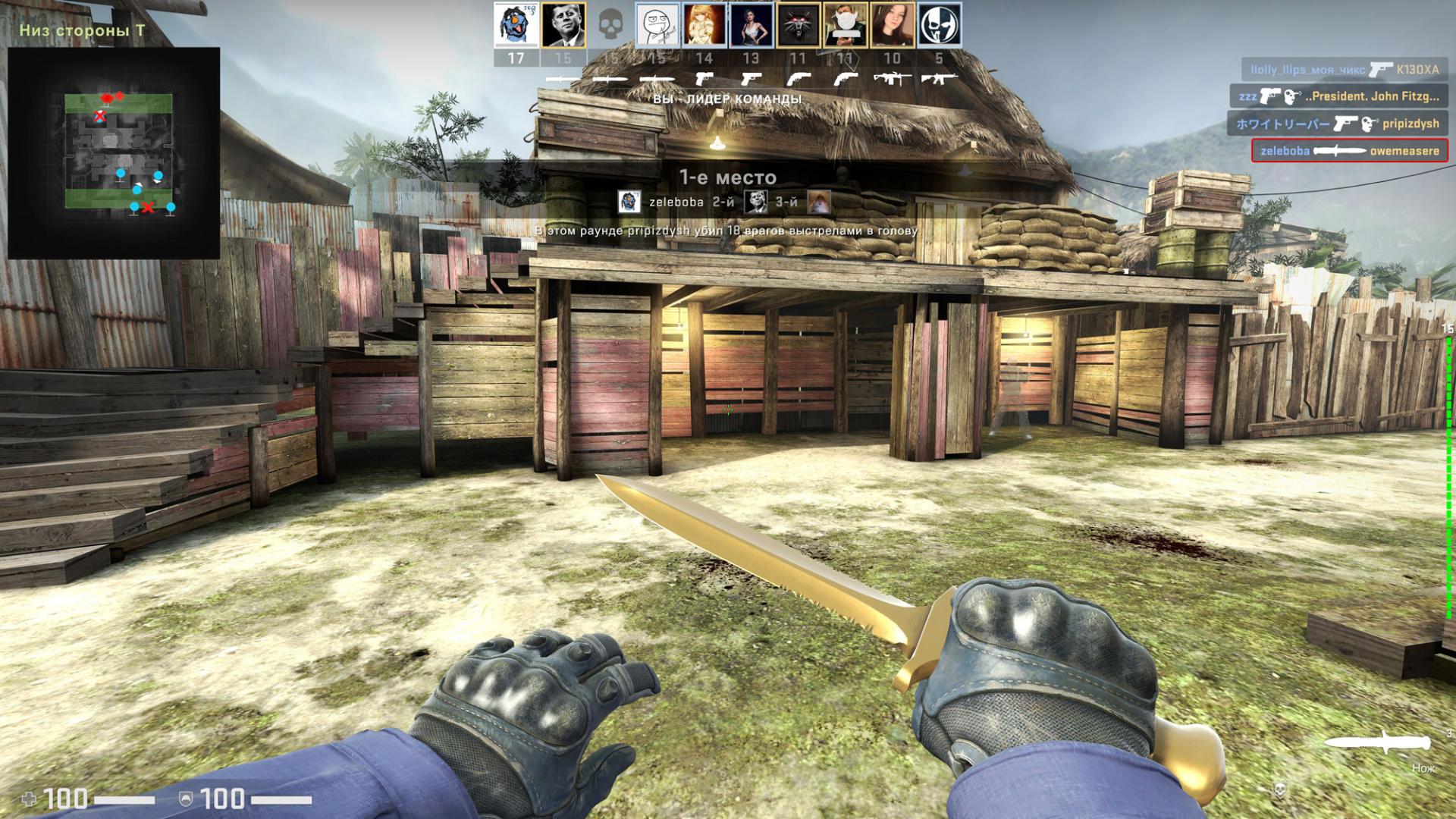



.jpg)
.jpg)
.jpg)